- Szerző Lauren Nevill [email protected].
- Public 2023-12-16 18:52.
- Utoljára módosítva 2025-01-23 15:20.
A proxykiszolgálók közbenső linkek az információátadás során, akkor használják őket, ha névtelenek akarnak maradni az internet használatakor. Ebben az esetben a felhasználó valódi IP-címe helyettesítve van a proxy szerver IP-címével. Vagy a hálózati rendszergazda által előírt korlátozások megkerülése érdekében. Például egy rendszergazda blokkolhatja bizonyos webhelyek, közösségi hálózatok (Facebook, Odnoklassniki, Vkontakte stb.) Hozzáférését. A proxykiszolgáló képességeinek kihasználásához tegye a következőket.
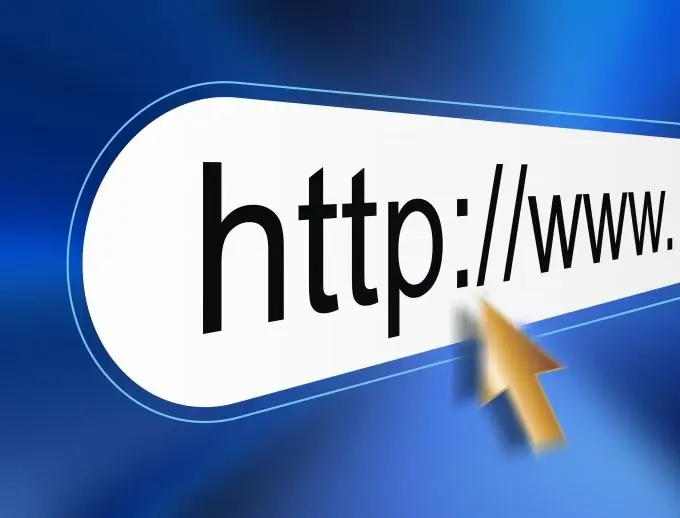
Utasítás
1. lépés
Keresse meg a proxy szerverek címét a keresőmotoron keresztül. Lehet, hogy nem szabad. Ingyenes címek megszerzéséhez írja be az ingyenes proxyt a keresősávba. A cím így néz ki: 123.110.21.109:8008. Itt a 123.110.21.109 számok első csoportja a kiszolgáló IP-címe, a második 8008 pedig a port.
2. lépés
Konfigurálja a böngészőt egy proxy szerverrel való együttműködésre. Ehhez írja fel a böngésző beállításaiba a proxy szerver IP-címét és portját. Ha a Mozilla Firefox programot használja: "Eszközök - Opciók - További - Hálózat - Kapcsolat - Konfigurálás - A proxy szolgáltatás kézi konfigurálása". A Google Chrome esetén lépjen az "opciók - beállítások - speciális - hálózat - a proxy beállításainak módosítása" részhez. Az Opera esetében ezt így teheti meg: "Eszközök - Opciók - Haladó - Hálózat - Proxyk". Internet Explorer 8 esetén: "Szolgáltatás - Internetbeállítások -" Kapcsolatok "fül -" Hálózati beállítások "gomb - törölje a jelet a" Beállítások automatikus észlelése "jelölőnégyzetből, és jelölje be a" Proxykiszolgáló használata helyi kapcsolatokhoz "jelölőnégyzetet. A "Cím" mezőbe írja be a proxy szerver IP-címét, a "Port" mezőbe pedig a port címét. Kattintson az "OK" gombra. Indítsa újra a böngészőt.
3. lépés
Tesztelje a böngészőt. Látogasson el több webhelyre. Ha az oldalak betöltődnek, akkor minden rendben van. Ha nem, cserélje le a proxyt egy másikra. Adja meg az IP-cím és a port egyéb értékeit a beállításokban.






